1.打开控制面板,找到“程序与功能”,单击“启用与关闭Windows功能”选项。
2.确定后,系统开始配置,配置完成后重启。
3.重启计算机后,在Microsoft Store中搜索Liunx,然后安装Ubuntu系统。 
4.装好后输入用户名,例如:ydw 修改密码。
5.切换用户名 Su root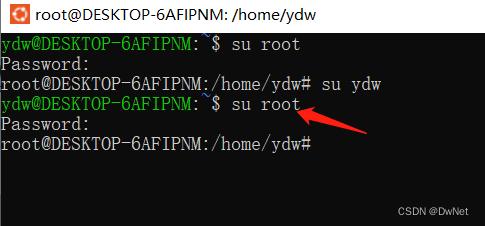
6.在root用户下安装.net core,即为liunx Ubuntu 下安装.net core的开发测试环境。查看Ubuntu的版本号
1.为了避免权限不够导致安装失败,请输入su命令,切换到root帐号下安装。
2.确定liunx版本与发行代号,输入命令:
cat /etc/lsb-release
3.导入相关密钥,并存储在本地文件中。输入命令:curl https://packages.microsoft.com/keys/microsoft.asc | gpg --dearmor> /etc/apt/trusted.gpg.d/dotnet.gpg
4.为了能够获取官方提供的应用包,需要为apt添加一个source列表。命令如下:echo "deb [arch=amd64] https://packages.microsoft.com/repos/microsoft --ubuntu -xenial -prod xenial main"> /etc/apt/sources.list.d/dotnet.list
5.输入以下命令可以验证dotnet.list文件是否成功写入 cat /etc/apt/sources.list.d/dotnet.list 如果看到以下输出:说明dotnet.list文件已成功写入。Deb[arch=amd64] https://package.microsoft.com/repos/microsoft-ubuntu -xenial-prodxenial main
6.更新apt源,以获取应用包的最新信息 apt update
7.输入以下命令可以查看哪些版本的包可用。
apt list | grep dotnet-sdk
8.apt list 命令列出当前可有用软件包名称,然后将输出的列表传递给grep命令,通过“|”字符),并使用正则表达式进行查找。该命令将查找名字中包含”dotnet-sdk”的软件包。输入以下命令,安装.net core SDK 输入命令:apt install dotnet-sdk-6.0
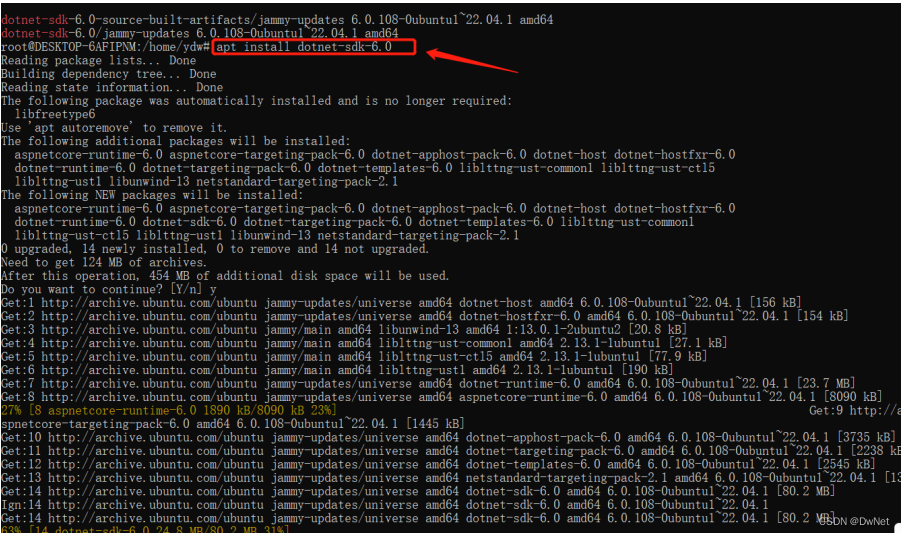

9.测试是否成功 dotnet - info 查看到相关dotnet安装成功信息。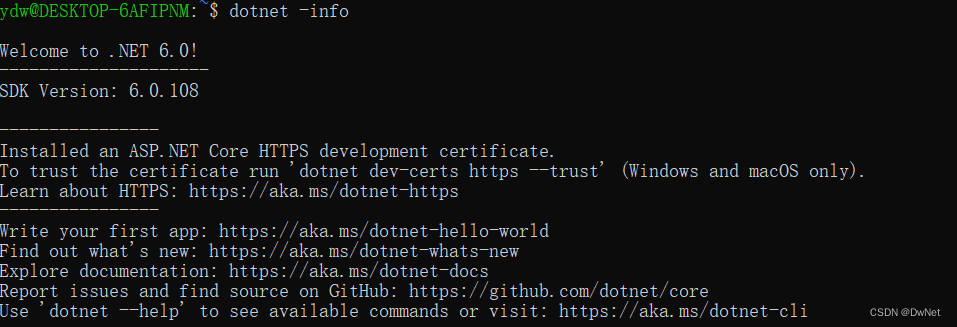
ok,这样基本上成功搞定开发前的环境安装问题。





















 2246
2246











 被折叠的 条评论
为什么被折叠?
被折叠的 条评论
为什么被折叠?








